La disponibilità dell’app dell’iPhone non è enorme come quella di Android, ma l’app store di Apple ha ancora molte app utili e gratuite. Con un uso regolare, un utente di iPhone installa quasi 20-30 app.
E quando usiamo queste app sui nostri iPhone, creano file di cache che si accumulano nel tempo e consumano più spazio di archiviazione. Di conseguenza, il nostro iPhone rallenta nel tempo e porta a problemi relativi allo spazio di archiviazione.
Anche se il tuo iPhone non rallenta, se continui a utilizzare le app senza svuotare regolarmente la cache delle app, dovrai affrontare problemi relativi a spazio di archiviazione insufficiente.
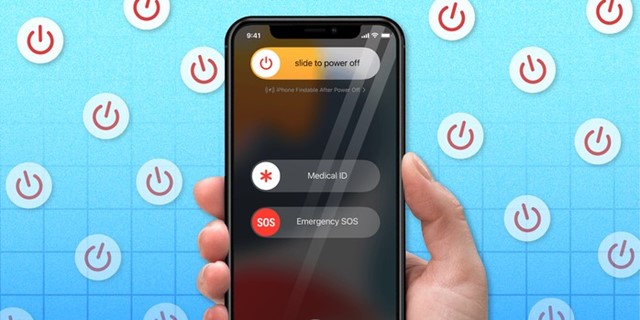
Quindi, è meglio svuotare la cache dell’app sul tuo iPhone a intervalli regolari per garantire prestazioni migliori ed escludere problemi di cache.
Come cancellare la cache dell’app su iPhone senza eliminare App (5 metodi)
Svuotare la cache dell’app su iPhone non è facile come su Android; potrebbe essere necessario eliminare l’app e installarla di nuovo. Ma alcune soluzioni alternative ti consentono di svuotare la cache dell’app sul tuo iPhone senza eliminare l’app.
Quindi, di seguito, abbiamo condiviso tutti i modi migliori per svuotare la cache dell’app su iPhone senza eliminare le app. Cominciamo.
1. Riavvia il tuo iPhone
Il riavvio non cancellerà la cache dell’app per iPhone, ma migliorerà sicuramente le prestazioni del tuo dispositivo.
Lo scopo del riavvio dell’iPhone è quello di aggiornare tutti i processi e le app in background. Il riavvio del tuo iPhone escluderà anche i bug che ti impediscono di seguire i metodi successivi.
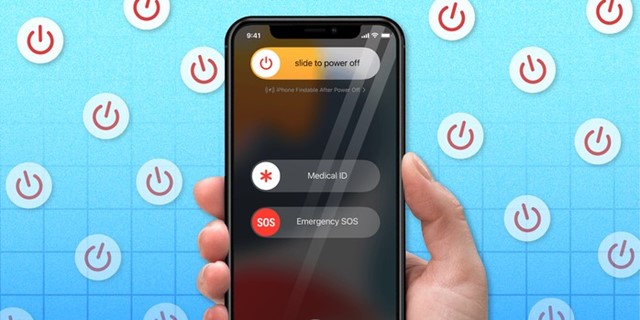 Per riavviare il tuo iPhone, segui i passaggi che abbiamo condiviso di seguito. Innanzitutto, tieni premuti i pulsanti Accensione + Volume su/giù per alcuni secondi. Scorri l’opzione “Scorri per spegnere” nel menu di accensione.
Per riavviare il tuo iPhone, segui i passaggi che abbiamo condiviso di seguito. Innanzitutto, tieni premuti i pulsanti Accensione + Volume su/giù per alcuni secondi. Scorri l’opzione “Scorri per spegnere” nel menu di accensione.
Una volta spento l’iPhone, devi attendere circa 1 minuto e tenere premuto il pulsante di accensione.
Ecco fatto! Questo riavvierà il tuo iPhone. Assicurati di riavviare il tuo iPhone prima di seguire i metodi successivi.
2. Scarica le app per iPhone dalle impostazioni
iPhone ha una funzione”Scarica app“che ti aiuta a liberare spazio di archiviazione. Quando scarichi un’app su iPhone, l’app viene eliminata, ma i suoi dati vengono comunque conservati. Pertanto, quando scarichi un’app, l’app viene rimossa, ma i dati ad essa correlati rimangono intatti.
Questa è una funzione utile, soprattutto se prevedi di liberare spazio di archiviazione ma vuoi mantenere la tua app dati. La reinstallazione dell’app scaricata ripristinerà immediatamente i dati precedenti. Ecco come scaricare le app su iPhone.
1. Innanzitutto, apri l’app Impostazioni sul tuo iPhone.
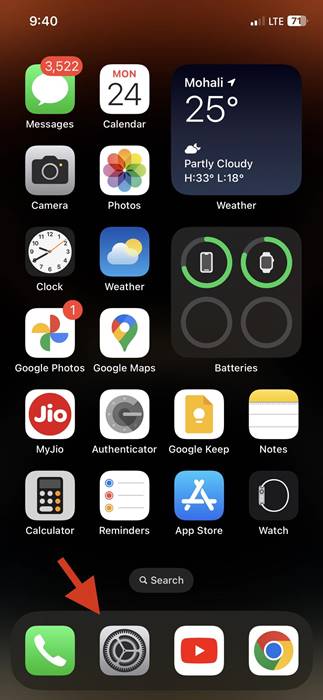
2. Quando si apre l’app Impostazioni, tocca l’opzione Generale.
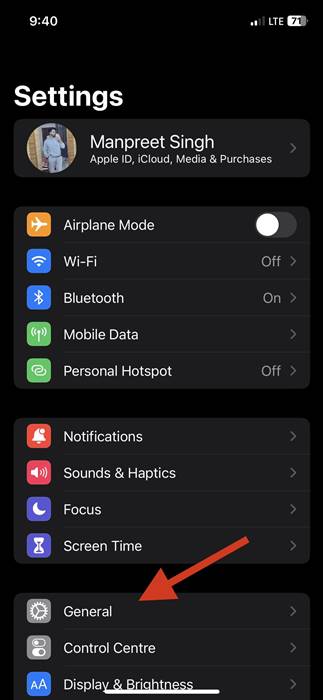
3. In Generale, tocca Memoria iPhone.
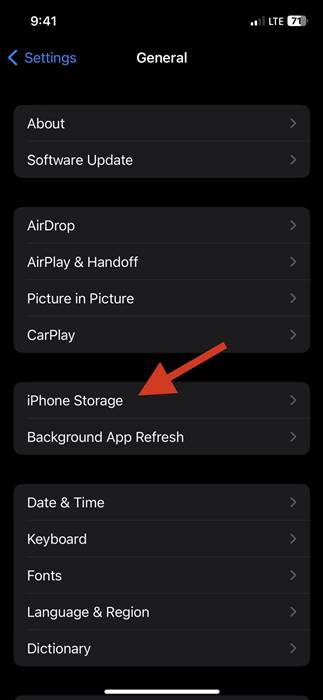
4. Ora, scegli l’app che desideri scaricare.
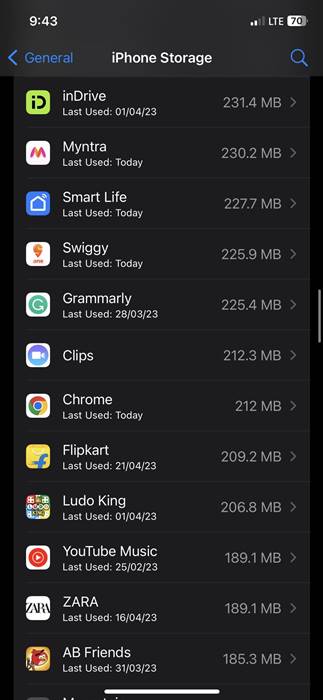
5. Nella schermata successiva, tocca l’opzione Offload app.
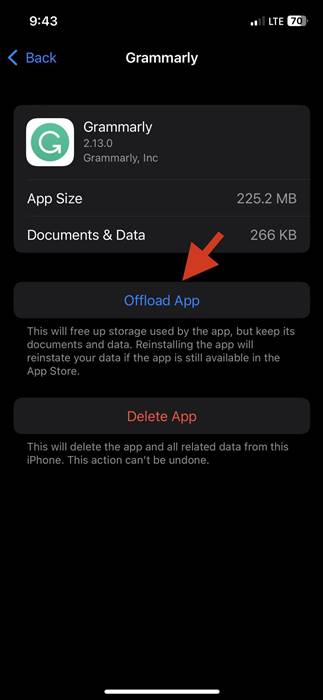
6. Nella richiesta di conferma, tocca di nuovo l’opzione”Offload app“.
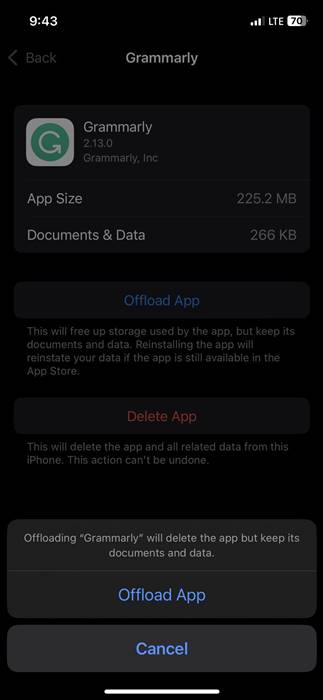
7. Se desideri reinstallare l’app scaricata, raggiungi il passaggio 4 e tocca l’opzione”Reinstalla app“.
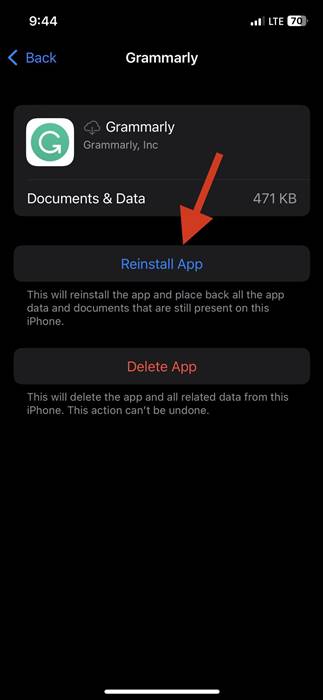
Ecco fatto! L’opzione di scaricamento libererà lo spazio di archiviazione utilizzato dall’app ma ne conserverà i documenti e i dati.
3. Svuota la cache del browser su iPhone
Il browser web Safari integrato nell’iPhone salva anche molti file cache nella memoria dell’iPhone. Pertanto, puoi anche svuotare la cache del browser per liberare spazio di archiviazione.
Svuota la cache di Google Chrome su iPhone
Google Chrome è molto famoso tra Utenti di iPhone e, se lo usi per navigare sul Web, puoi svuotare la cache per liberare spazio.
1. Per iniziare, apri il browser Google Chrome sul tuo iPhone.
2. Tocca i tre punti nell’angolo in basso a destra.
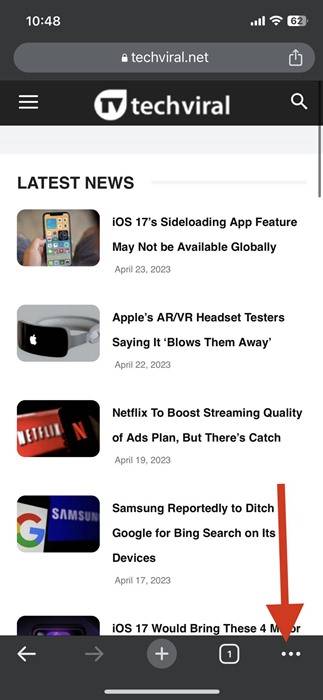
3. Dall’elenco di opzioni che appare, seleziona”Cronologia“.
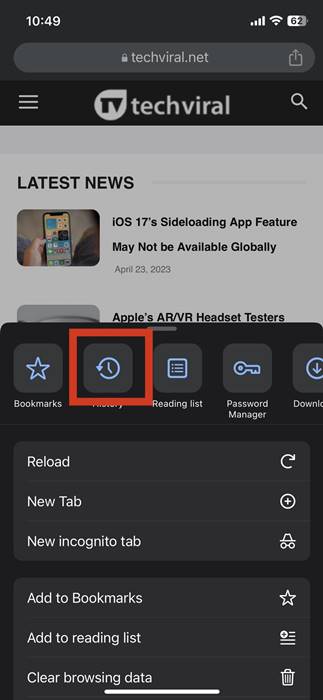
4. Nella schermata Cronologia, tocca il pulsante”Cancella dati di navigazione“.
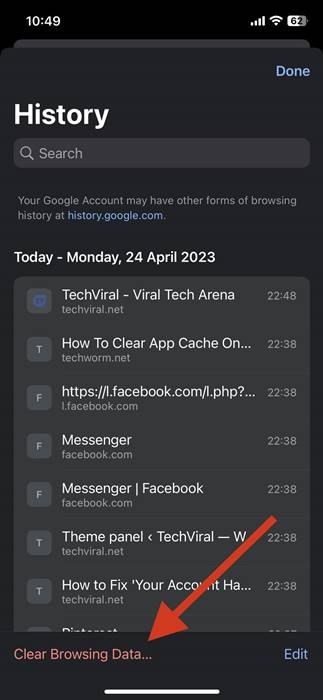
5. Seleziona”Sempre“nell’intervallo di tempo e assicurati che tutte le opzioni siano selezionate. Al termine, tocca il pulsante Cancella dati di navigazione.
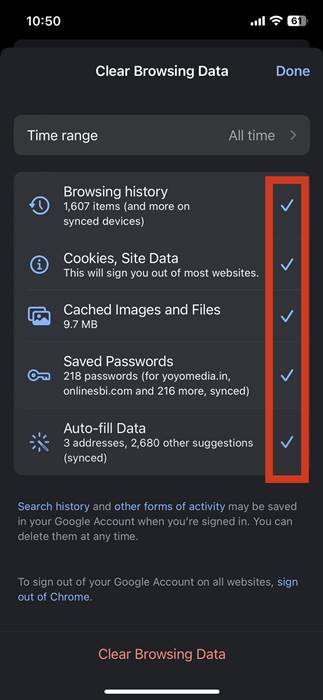
6. Nella richiesta di conferma, tocca di nuovo Cancella dati di navigazione.
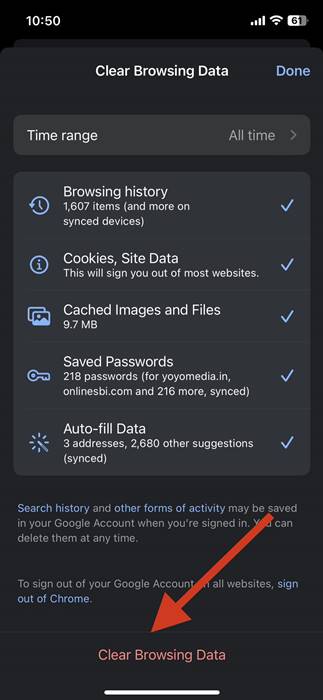
Ecco fatto! Questo cancellerà il file della cache del tuo browser Google Chrome sul tuo iPhone.
Svuota la cache del browser Safari su iPhone
I passaggi per cancellare il browser Safari la cache è leggermente diversa. Qui è necessario cancellare la cache dell’app dall’app Impostazioni. Ecco cosa devi fare.
1. Innanzitutto, apri l’app Impostazioni sul tuo iPhone.
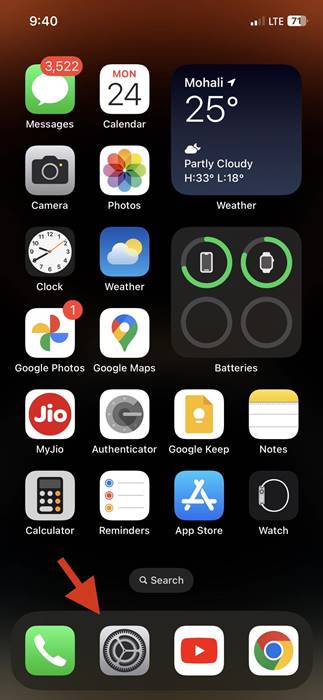
2. Su Impostazioni, scorri un po’verso il basso e tocca Safari.
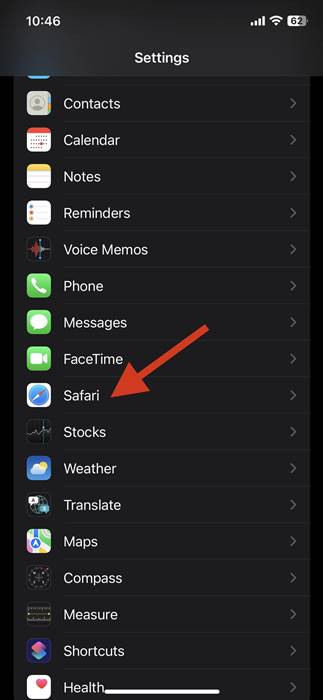
3. Nella schermata di Safari, scorri verso il basso e tocca”Cancella cronologia e dati dei siti web“.
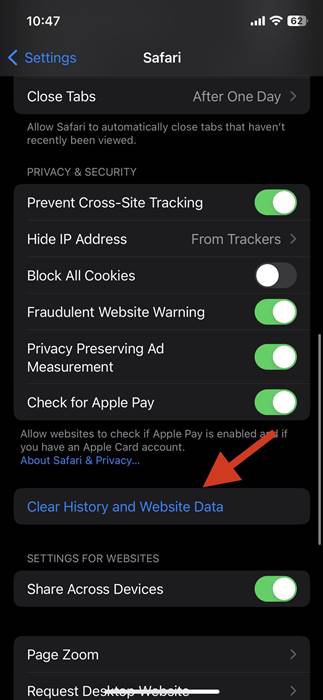
4. Tocca di nuovo l’opzione”Cancella cronologia e dati“nella richiesta di conferma.
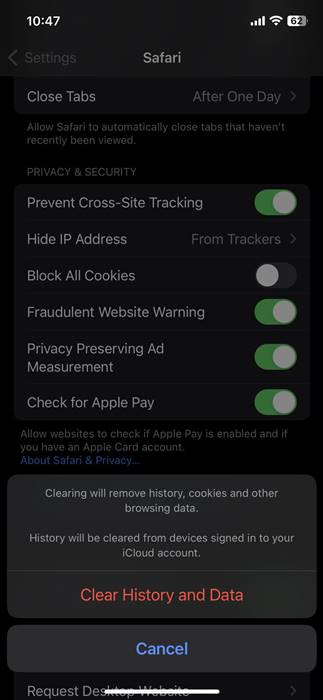
Ecco fatto! Questo cancellerà la cache di Safari su iPhone e libererà spazio di archiviazione.
4. Svuota la cache delle singole app su iPhone
iPhone non ti consente di svuotare la cache delle app singolarmente, ma alcune app, come Safari, Spotify, ecc., forniscono un’opzione in-app per cancella la cache che aveva memorizzato.
Quindi, se ritieni che il tuo iPhone stia esaurendo lo spazio di archiviazione, puoi utilizzare la funzione di pulizia della cache in-app per cancellare i file della cache.
Ma il problema è che solo una manciata di app ha la funzione che ti consente di svuotare la cache dalle impostazioni in-app; quindi questa potrebbe non essere un’opzione molto efficace.
Ecco come cancellare la cache da app specifiche su iPhone.
Nota: ho utilizzato l’app Spotify per dimostrare i passaggi. Di solito troverai l’opzione per svuotare la cache nelle Impostazioni di archiviazione dell’app.
1. Prima di tutto, apri l’app Spotify. Successivamente, tocca l’icona Impostazioni che si trova nell’angolo in alto a destra.
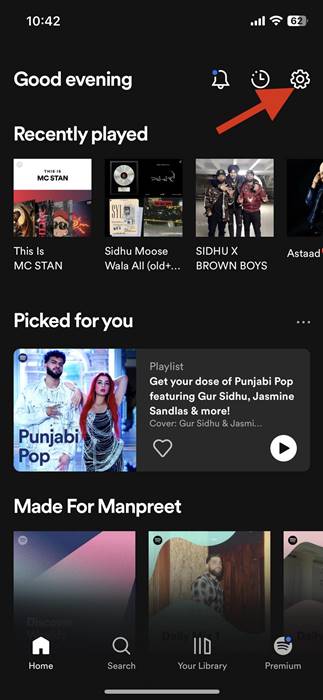
2. Nella schermata Impostazioni, tocca Archiviazione.

3. Successivamente, in Archiviazione, tocca l’opzione’Svuota cache‘.
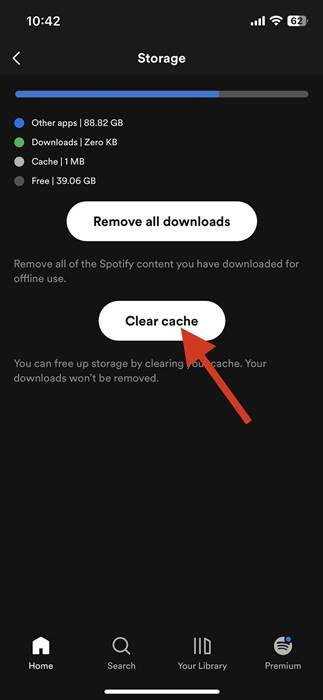
4. Nella richiesta di conferma, tocca di nuovo l’opzione’Svuota cache‘.
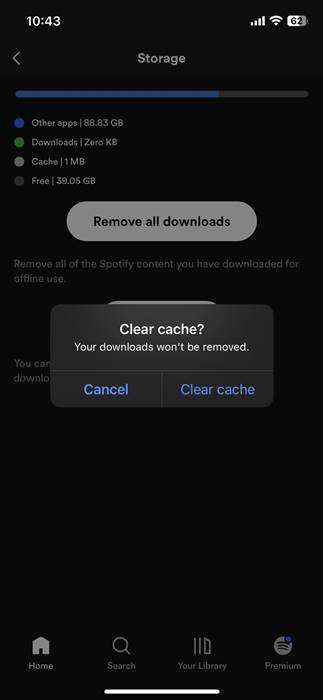
Ecco fatto! Questo cancellerà la cache di Spotify sul tuo iPhone. Altre app come Snapchat e Safari offrono anche un’opzione per svuotare la cache dalle impostazioni in-app.
5. Usa le app Cache Cleaner per iPhone
Esistono centinaia di app di terze parti per svuotare la cache delle app per iPhone sull’Apple App Store. Alcune app svuotano la cache dell’app senza eliminare l’app su iPhone, ma di solito richiedono un acquisto.
Oltre ai Cache Cleaners, alcune delle app di gestione della memoria per iPhone hanno anche una funzione per cancellare la cache dell’app. Devi esplorare il catalogo delle app per iPhone sull’App Store di Apple e installare le app che cancellano il file della cache.
Tuttavia, utilizza pulitori di cache per iPhone affidabili ed evita di scaricare app da fonti sconosciute.
Leggi anche: 20 migliori codici segreti nascosti per iPhone
Quindi, questi sono alcuni semplici modi per svuotare la cache dell’app su iPhone senza eliminare l’app. Puoi seguire questi metodi per cancellare la cache dell’app e liberare spazio di archiviazione. Se hai ancora bisogno di aiuto per svuotare la cache dell’app per iPhone, non esitare a chiedere nei commenti qui sotto.
